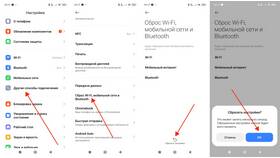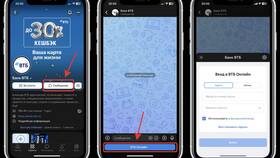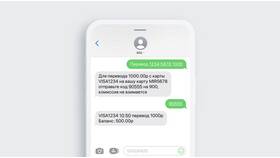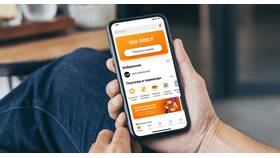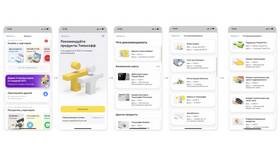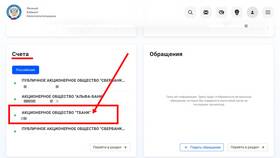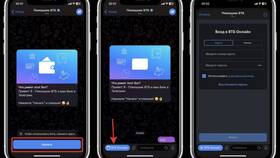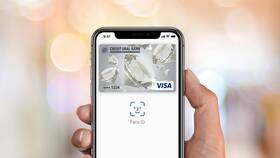Смарт-приставка превращает обычный телевизор в мультимедийный центр с доступом к интернету и приложениям. Рассмотрим основные функции и способы настройки устройства.
Содержание
Начальная настройка смарт-приставки
- Подключение к телевизору через HDMI-кабель
- Подача питания через адаптер
- Соединение с интернетом (Wi-Fi или Ethernet)
- Настройка языка и региона
- Авторизация в аккаунте Google/Apple
Основные функции и управление
- Запуск приложений:
- Откройте главное меню
- Выберите нужное приложение
- Нажмите OK на пульте
- Навигация:
- Кнопки направления - перемещение по меню
- OK - подтверждение выбора
- Назад - возврат в предыдущее меню
- Домой - переход на главный экран
Популярные приложения для смарт-приставки
| Категория | Приложения |
| Видео | YouTube, Netflix, Ivi, Okko |
| Музыка | Spotify, Яндекс.Музыка |
| Игры | Stadia, GeForce Now |
Расширенные возможности
- Подключение внешних устройств:
- USB-накопители
- Геймпады
- Клавиатуры и мыши
- Настройка изображения:
- Разрешение экрана
- Частота обновления
- Цветовой профиль
Решение распространенных проблем
- Нет сигнала на телевизоре:
- Проверьте HDMI-соединение
- Выберите правильный источник сигнала
- Медленная работа:
- Очистите кэш приложений
- Освободите место в памяти
Советы по использованию
- Регулярно обновляйте программное обеспечение
- Используйте VPN для доступа к заблокированному контенту
- Настройте родительский контроль при необходимости
- Отключайте питание при длительном неиспользовании
Смарт-приставка расширяет возможности телевизора, обеспечивая доступ к современным сервисам и развлечениям. Правильная настройка и регулярное обслуживание гарантируют стабильную работу устройства.